Lenovo Xiaoxinchao 5000笔记本电脑使用Intel第七代处理器,并预装了Win10系统。该笔记本电脑支持Win7系统,但是更改Win7需要将BIOS设置为兼容模式,然后从USB闪存驱动器启动以安装Win7。许多朋友可能无法设置它,因此编辑将在此处共享教程。
联想小新潮5000笔记本改Win7 BIOS设置操作步骤:1。首先,按快捷键进入BIOS接口,通常是F2或F12。
2。在BIOS接口中,选择“安全”选项,如下图所示。
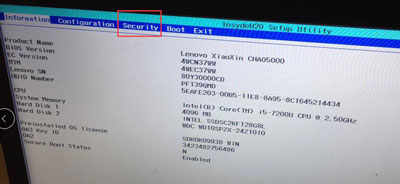
3。然后将“安全启动”修改为“禁用”,如下图所示。
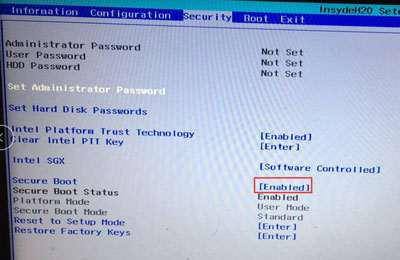
4。再次选择“引导”选项,如下图所示。
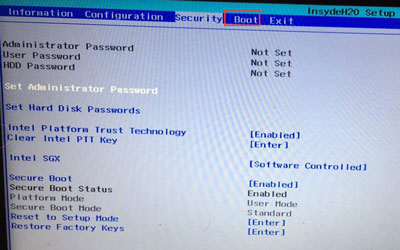
5。将“引导模式”的“ UEFI”更改为“传统支持”,如下图所示。
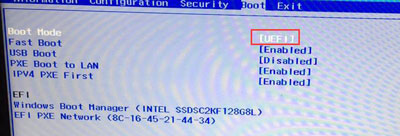
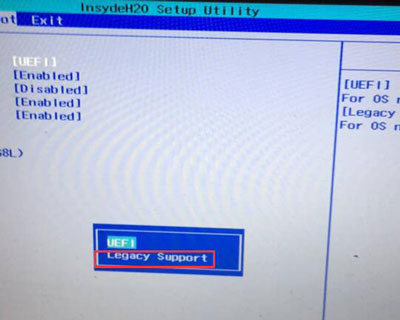
6。完成后,按F10保存设置并重新启动计算机。重新启动按F12或FN+F12调用启动管理对话框,选择USB HDD以识别USB磁盘并开始输入PE,然后按Enter;
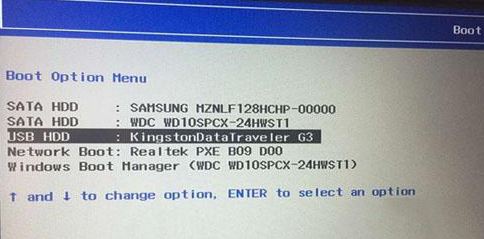
这样,您可以输入PE安装Win7系统。顺便说一句,不要忘记将GPT更改为分区模式的MBR。
分享到: